アクティビティ 6: 穴をタップする
このアクティビティでは、既存のドリル ツールパスを複製して編集し、タップ ツールパスを作成します。タッピングは、パーツにねじ穴を作成します。ドリル操作に似ていますが、別のタイプのサイクルを使用します。
前提条件
- アクティビティ 5 を完了していること。
手順
ドリル操作を複製して、その名前を変更します。
ブラウザで、既存のドリル操作を選択します。
右クリックして[複製]を選択します。
新しいコピーをダブルクリックし、名前を Tapping M6 に変更します。
新しいタップ工具を作成して選択します。必ず、[ポスト プロセッサ]タブで[番号]を 8 に変更し、タイプを[右回りタップ]に変更してください(直径は 6 mm、刃長は 15 mm)。主軸回転速度を 400 rpm に設定します。
ブラウザで、[Tapping M6]ノードを右クリックして[編集]を選択します。
[ドリル]ダイアログが開きます。
[工具]タブ
 で、[選択]をクリックします。
で、[選択]をクリックします。[新規工具]
 をクリックします。
をクリックします。[新規工具]リストの[穴あけ]の下で、[右タップ]をクリックします。
[ポスト プロセッサ]タブで、工具の[番号]を 8 に設定します。
[刃物]タブで、[直径]を 6 mm に設定します。
[刃長]を 15 mm に設定します。
[切削データ」タブで、[主軸回転速度]を 400 rpm に設定します。
[承認]をクリックして、工具を作成します。
作成した工具を選択し、[選択]をクリックしてダイアログを閉じます。
重要: ご使用の工作機械でこのツールパスを実行する場合は、[刃物]タブで[ねじピッチ]を設定し、送りパラメータと速度パラメータを調整することが必要な場合もあります。適切な値は工具製造元のカタログに記載されています。
サイクル タイプをタップに変更します。
[サイクル]タブ
 をクリックします。
をクリックします。[サイクル タイプ]を[右タップ]に変更します。
[OK]をクリックして計算を開始します。
アクティビティ 6 のサマリー
このアクティビティでは、既存のドリルツールパスをコピーし、それを編集して、新しいツールパスを作成しました。これで、このパーツのすべての加工法が完了しました。
処理中のストックを使用して計算されたツールパスを次に示します。
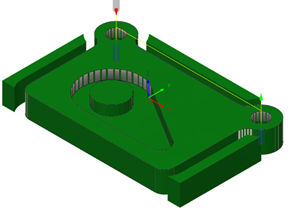
ツールパスは、赤色の矢印の始点、黄色の早送り動作、緑色の進入動作と退出動作、青色の切削動作、および終点の緑色の矢印で示されています。